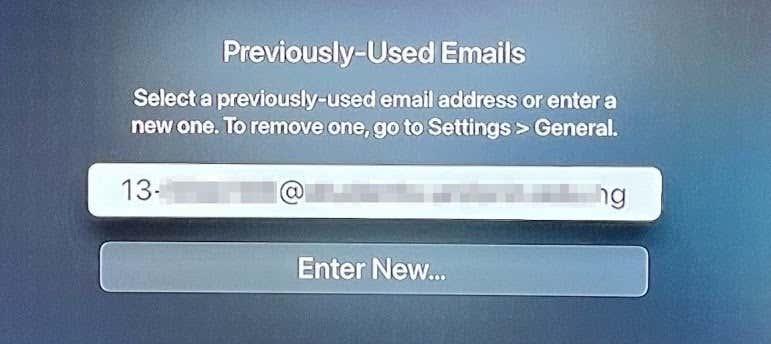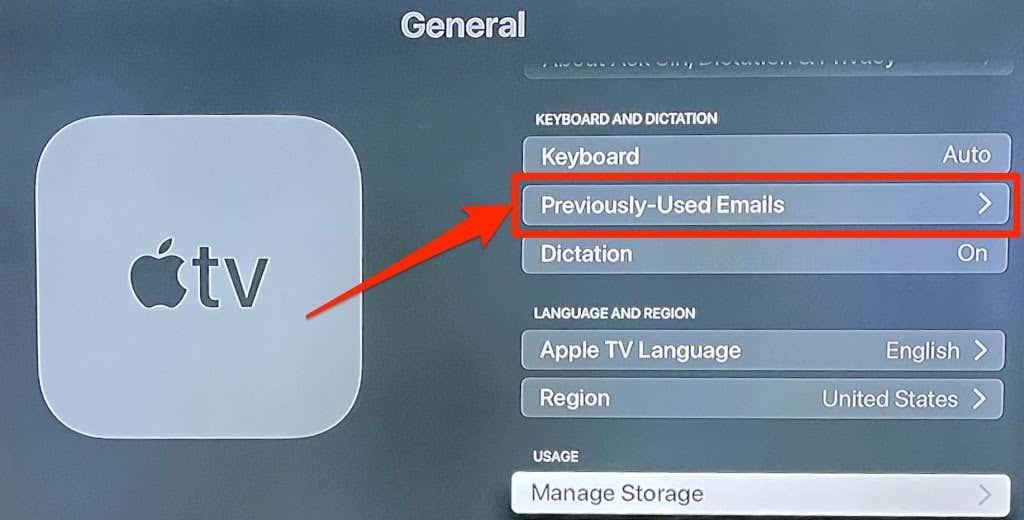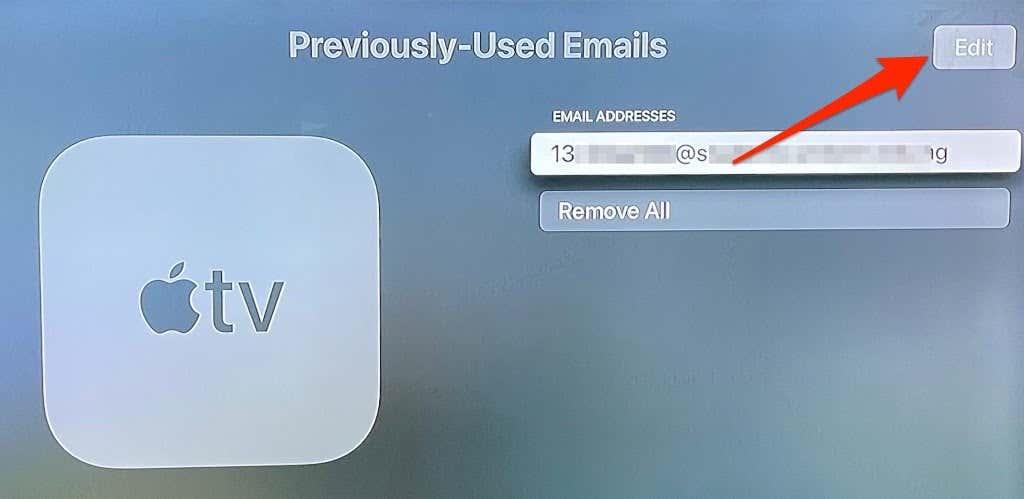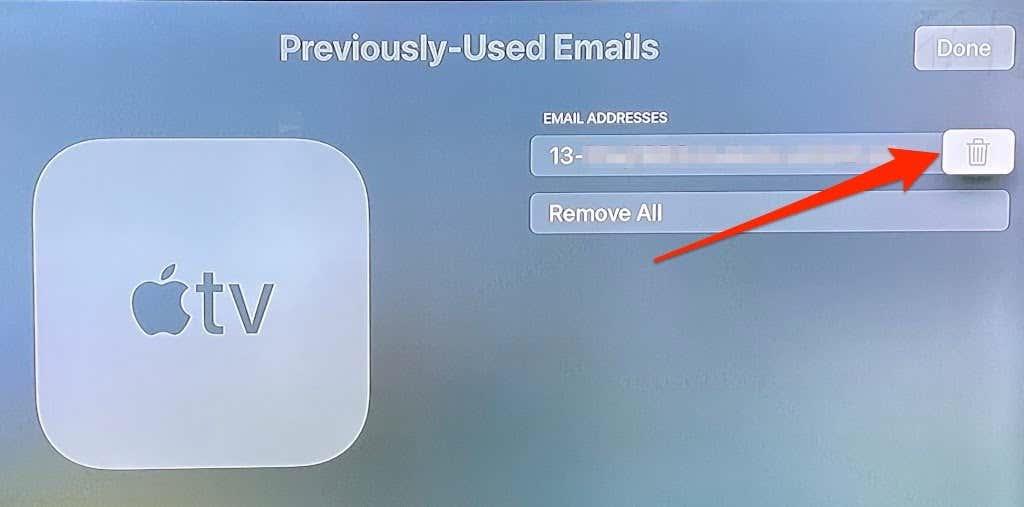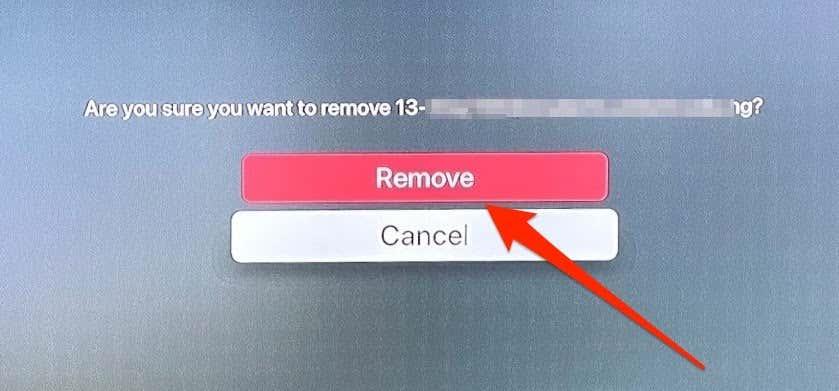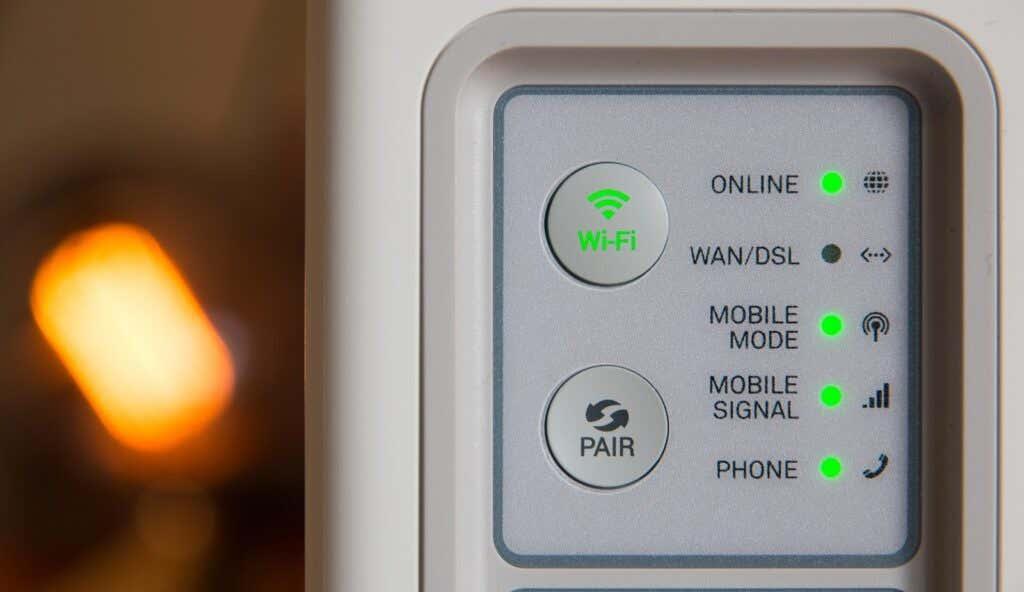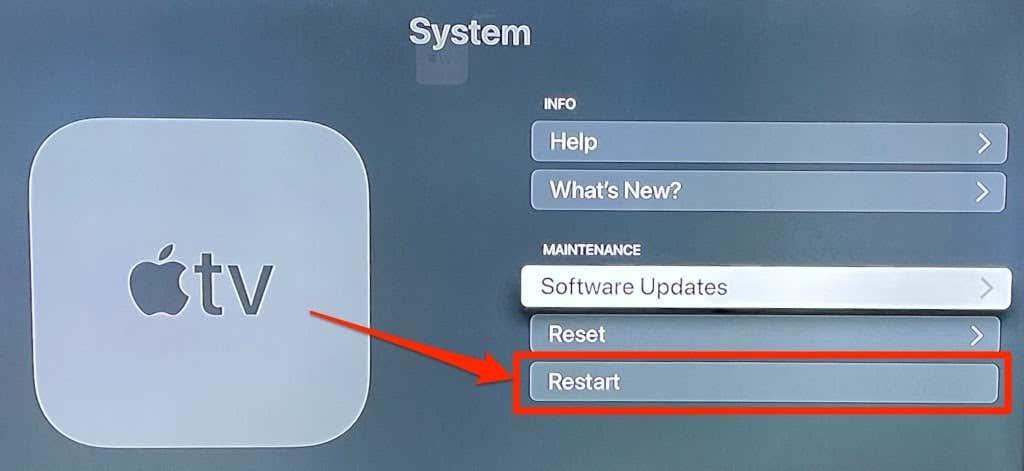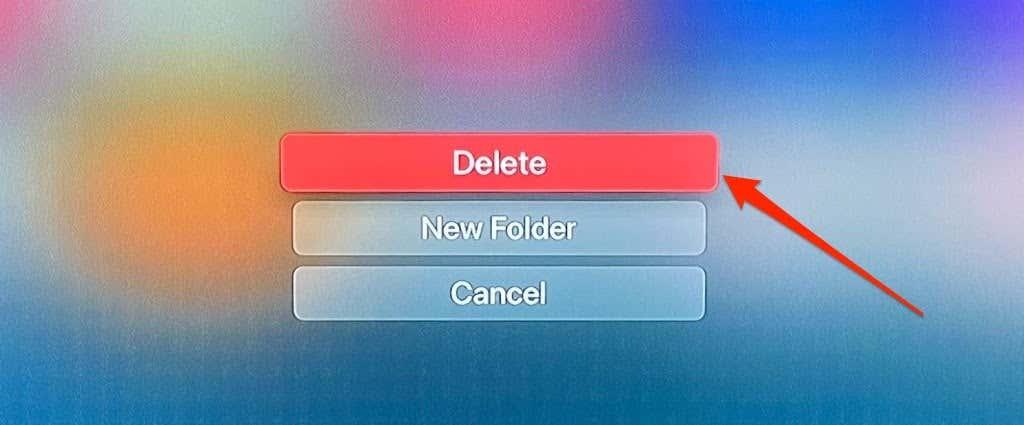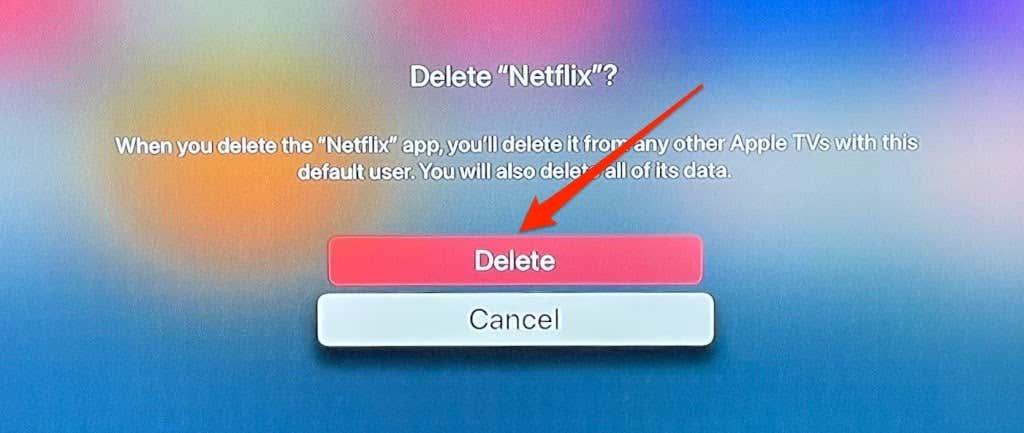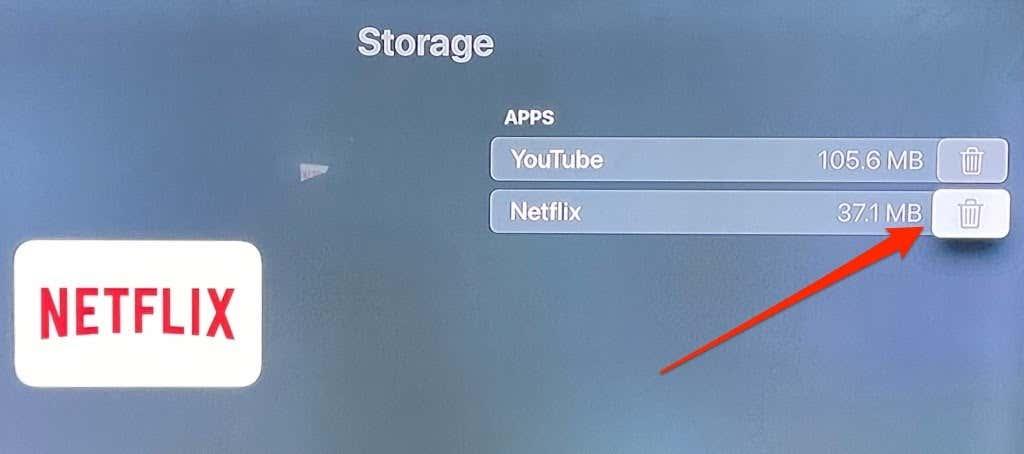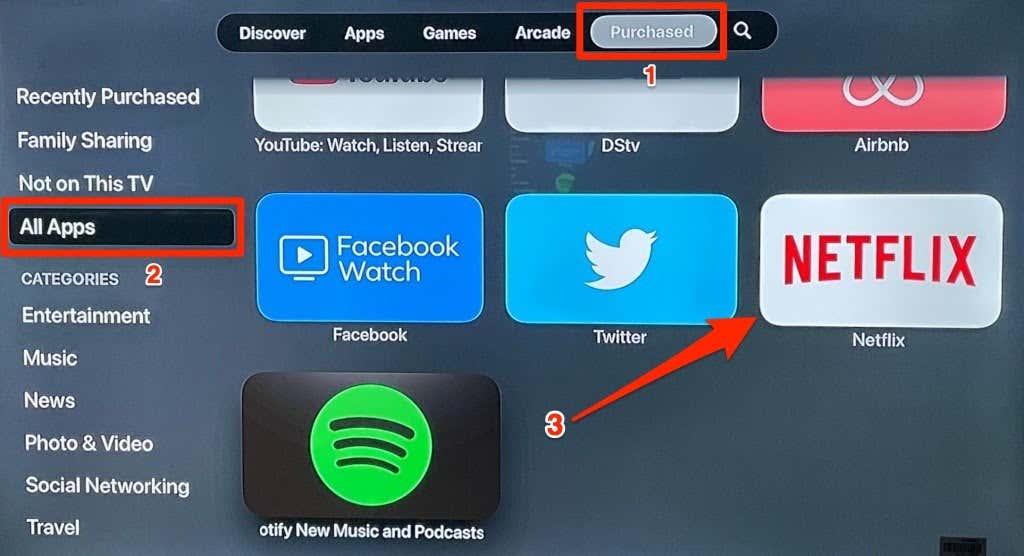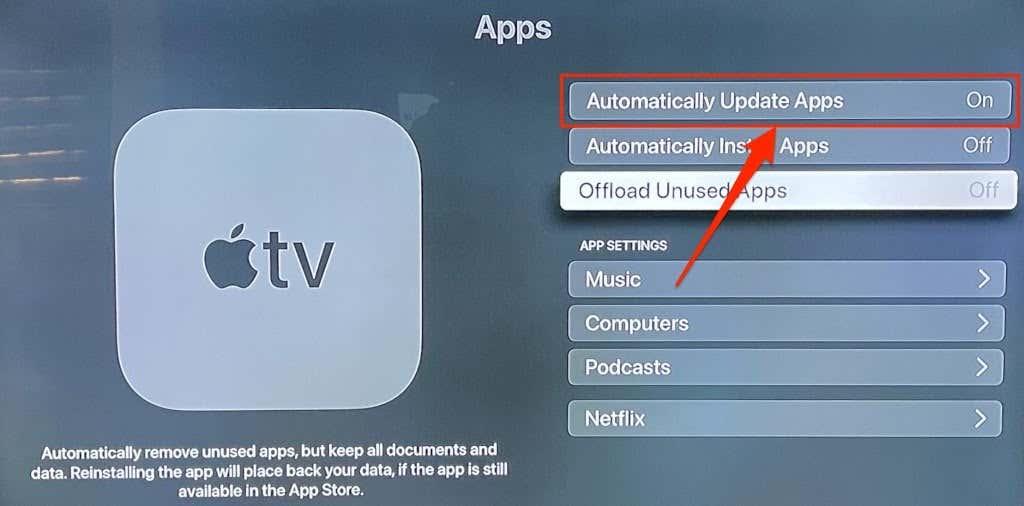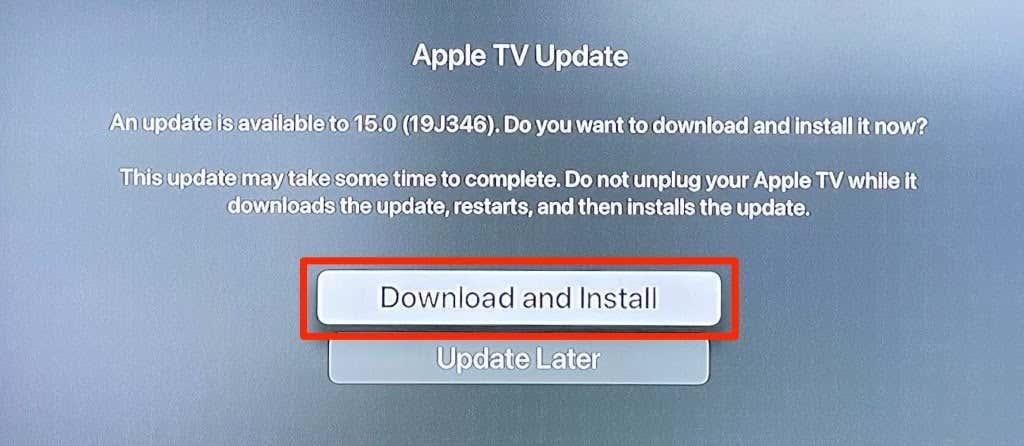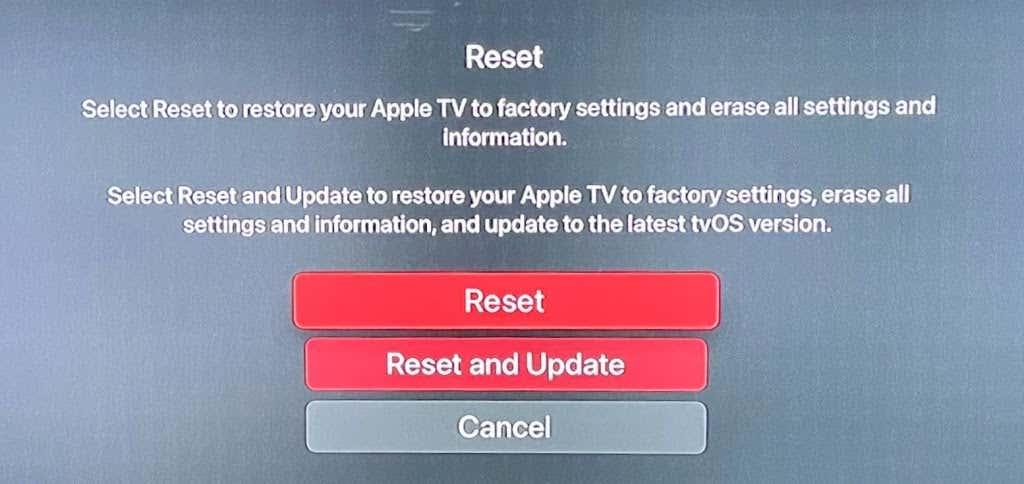Recibes unha mensaxe "Sentímolo, tivemos problemas para iniciar sesión" cun código de erro "113" cada vez que inicias sesi��n en Netflix no teu Apple TV ? Imos amosarche como solucionar o problema.
Recibiches o erro 113 de Netflix porque hai un problema coa información de inicio de sesión da conta. Algúns factores responsables deste erro inclúen a corrupción dos datos da caché, a mala conectividade a Internet, a aplicación Netflix obsoleta, fallas temporais do sistema e conflito de información no teu dispositivo de transmisión. Este tutorial abarca todas as posibles solucións ao problema.
Por que ocorre o erro 113 de Netflix nun Apple TV?

A idea deste artigo xurdiu ao configurar un Apple TV 4K . Recibimos constantemente o código de erro "113" cada vez que tentamos iniciar sesión na aplicación Netflix. Finalmente, despois de horas de resolución de problemas, descubrimos que parecía haber un conflito de información entre a aplicación Netflix e tvOS.
Parece que Apple TV asocia automaticamente o enderezo de correo electrónico asociado co teu ID de Apple a Netflix e outras aplicacións. Así, cando introduces as credenciais da túa conta de Netflix na aplicación, Apple TV envía outro enderezo aos servidores de Netflix. Isto provoca un conflito de información, de aí o erro de Netflix "113".
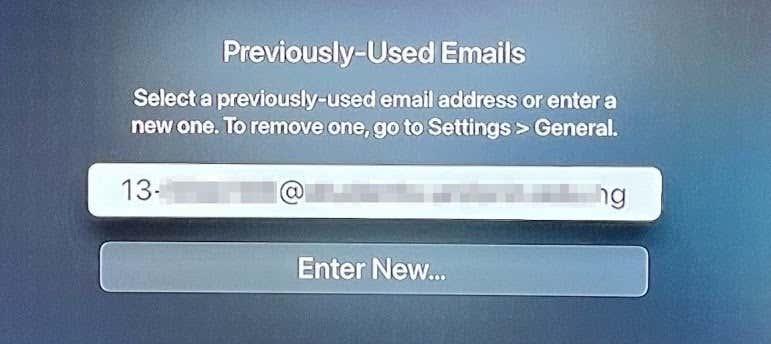
Primeiro: limita o problema ao Apple TV
Para comezar, asegúrate de introducir as credenciais da conta correctas. A continuación, tenta iniciar sesión en Netflix noutro dispositivo usando as mesmas credenciais da conta. Pode ser o teu teléfono intelixente, televisor intelixente, PC, navegador web, dispositivo de transmisión ou calquera dispositivo compatible con Netflix.
Se non podes iniciar sesión en Netflix en ningún dispositivo, restablece o contrasinal da túa conta de Netflix e inicia sesión coas novas credenciais da conta.

Como restablecer a túa conta de Netflix
Para restablecer, visita a páxina de recuperación da conta de Netflix e siga a indicación. Deberás proporcionar o enderezo de correo electrónico ou o número de teléfono asociado á túa conta para restablecer o teu contrasinal. Podes recuperar a túa conta usando a túa información de facturación se non recordas o enderezo de correo electrónico ou o número de teléfono da conta.
Proba algunha das sete recomendacións de solución de problemas que aparecen a continuación se podes iniciar sesión noutros dispositivos pero non no teu Apple TV.
1. Elimina os correos electrónicos usados anteriormente
Descubrimos que o erro de Netflix pódese solucionar eliminando o enderezo de correo electrónico predeterminado na configuración do Apple TV . Debería facer o mesmo e comprobar se iso resolve o erro.
- Inicie a aplicación Configuración , seleccione Xeral e seleccione Correos electrónicos usados anteriormente na sección Teclado e ditado .
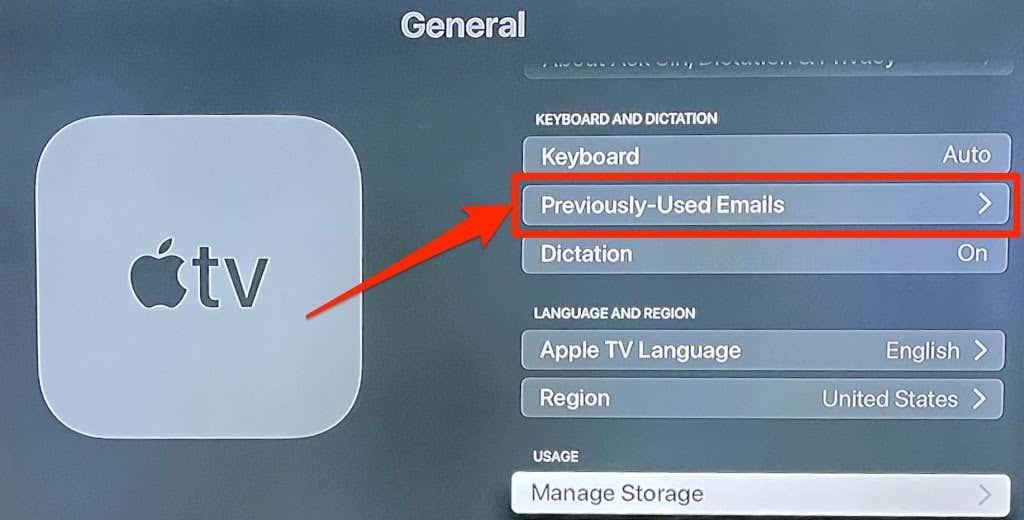
- Toca Editar na esquina superior dereita.
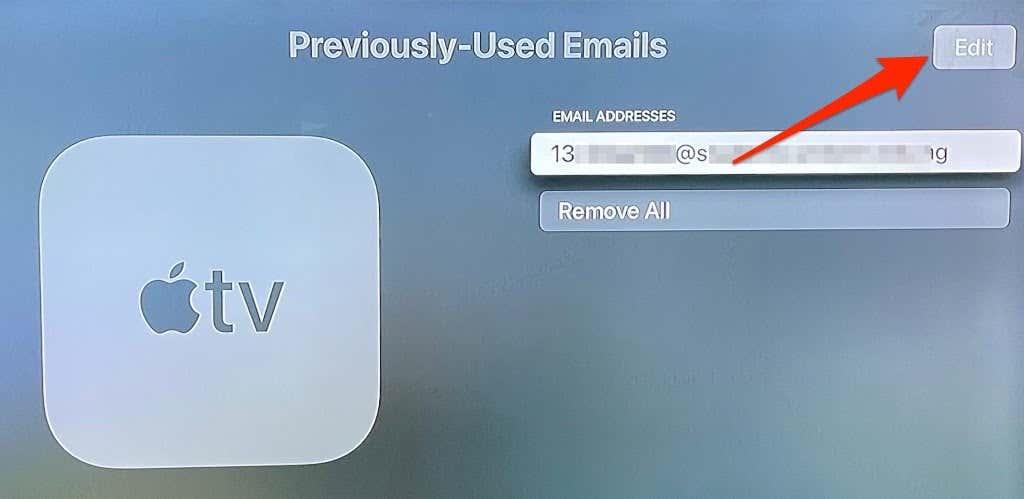
- Toca a icona da papeleira xunto ao enderezo de correo electrónico.
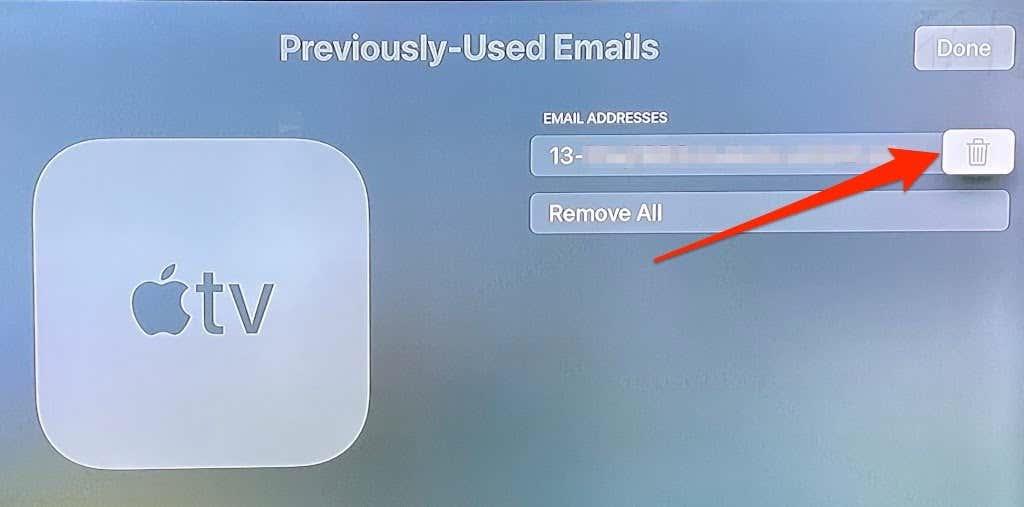
- Seleccione Eliminar na solicitude de confirmación.
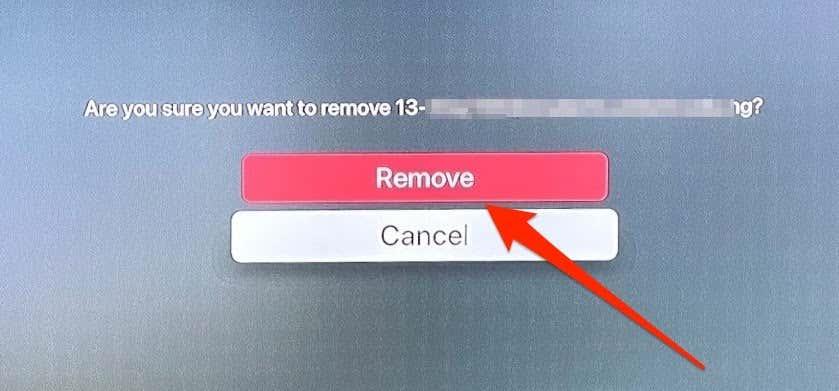
Abre a aplicación Netflix e tenta iniciar sesión de novo.
2. Comprobe a súa conexión a Internet
Tamén podes atopar o erro 113 de Netflix se a túa conexión Wi-Fi é lenta ou non ten acceso a Internet. Comproba o teu enrutador wifi, asegúrate de que estea acendido e que transmita datos correctamente. Do mesmo xeito, comproba o panel de administración do enrutador e asegúrate de que o teu Apple TV non estea na lista negra .
Ademais, reduce o máximo posible a distancia entre o teu enrutador wifi e Apple TV. Elimina todos os aparellos que poidan causar interferencias de sinal, axusta a antena do teu enrutador e aproxima o teu Apple TV ao enrutador (ou viceversa).
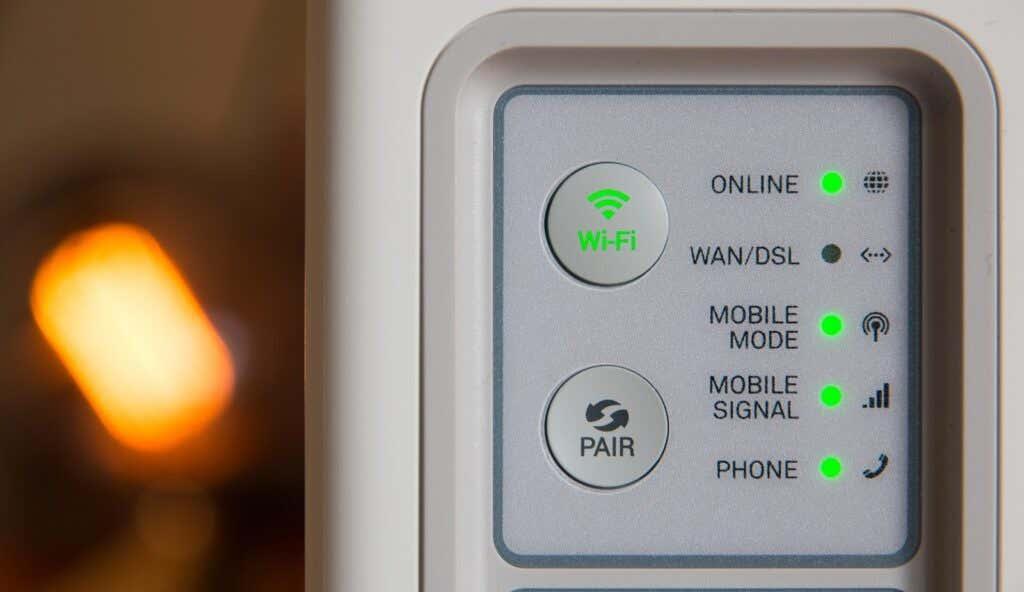
Unha conexión Ethernet proporcionará a mellor experiencia de rede, polo que conecta un cable Ethernet ao teu Apple TV (se tes un) e tenta iniciar sesión de novo en Netflix. Se o problema persiste, reinicia o teu Apple TV e téntao de novo.
3. Reinicie o seu Apple TV
Isto actualizará a caixa de transmisión, borrará os ficheiros de caché corruptos e resolverá outros problemas que impiden que a aplicación Netflix inicie sesión na túa conta.
Abre a aplicación Configuración , selecciona Sistema e escolla Reiniciar .
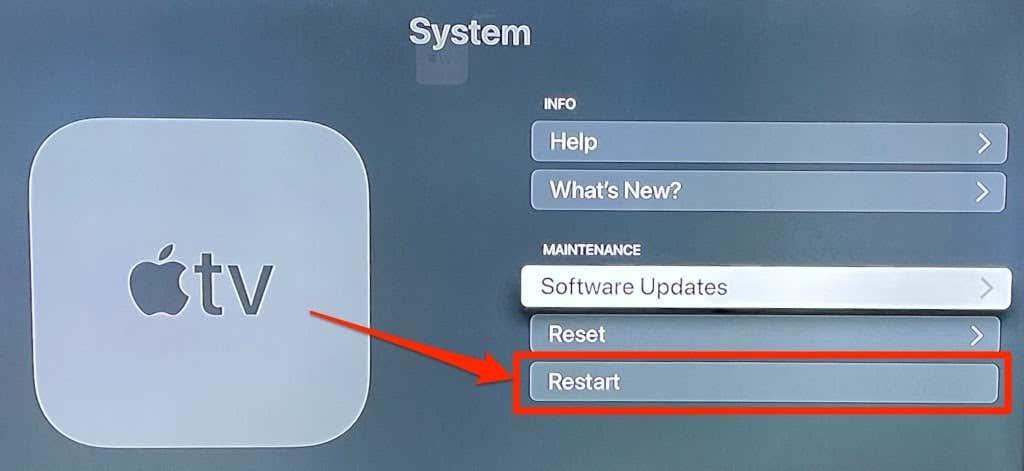
Unha alternativa máis rápida (e mellor) é desconectar o Apple TV da fonte de alimentación, agardar un minuto ou dous e enchufarlo de novo á toma de corrente. Inicia a aplicación Netflix e tenta iniciar sesión de novo.
4. Elimina e reinstala Netflix
Se aínda recibes o código de erro 113 cando inicias sesión en Netflix, considera eliminar a aplicación do teu dispositivo e instalala desde cero.
- Navega ata a pantalla de inicio do Apple TV, vai ata a icona da aplicación Netflix, mantén premido o Clickpad ou Touch Surface no teu Apple TV Remote ata que todas as iconas das aplicacións comecen a moverse.
- Preme o botón Reproducir/Pausa do control remoto.
- Seleccione Eliminar .
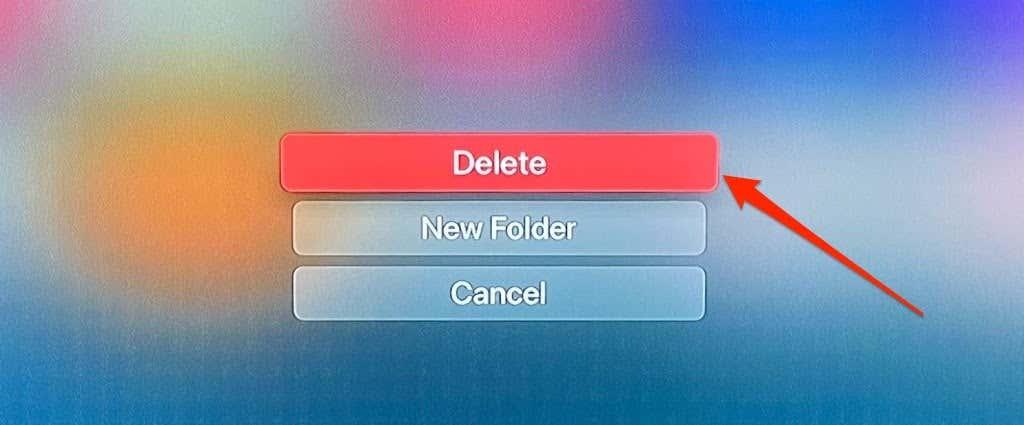
- Seleccione Eliminar de novo na solicitude de confirmación.
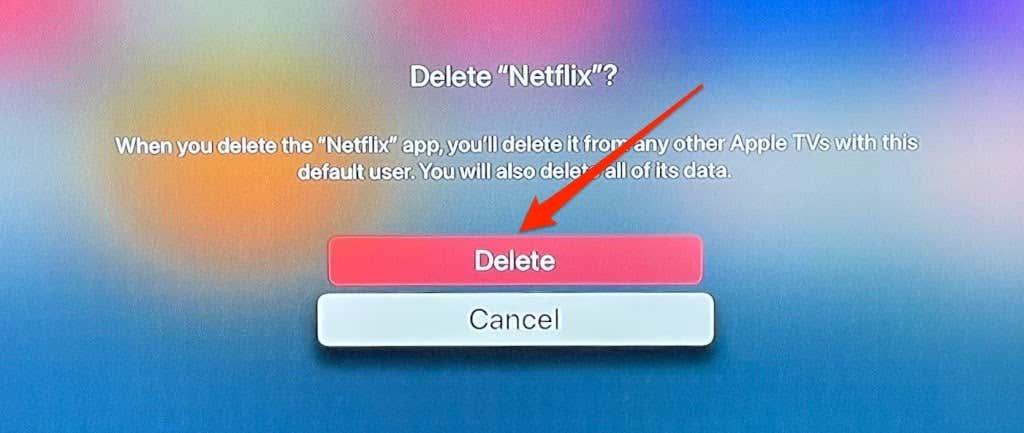
Alternativamente, vai a Configuración > Xeral > Xestionar almacenamento , selecciona a icona da papeleira xunto a Netflix e selecciona Eliminar .
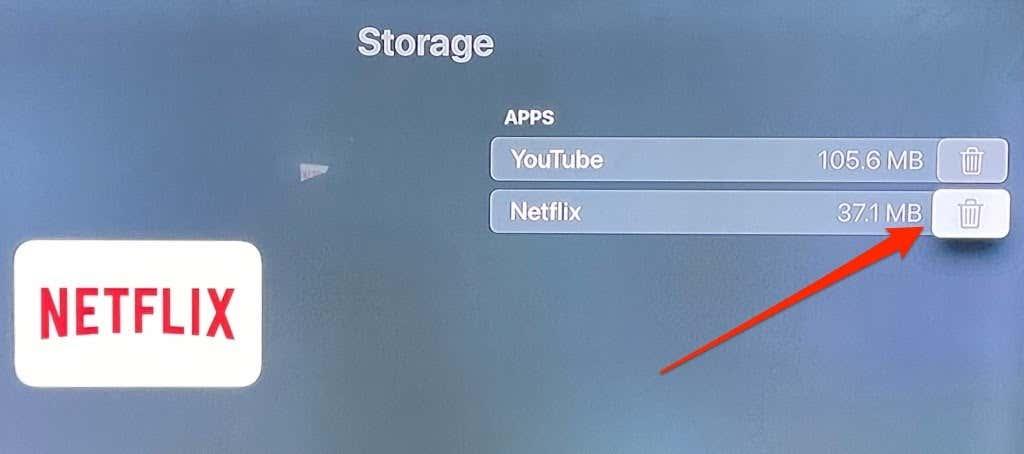
Reinstala Netflix na App Store e tenta iniciar sesión de novo.
5. Actualiza Netflix
Podes atopar varios erros ao iniciar sesión en Netflix ou transmitir películas se a aplicación Netflix ten erros ou está obsoleta. Podes actualizar manualmente Netflix desde a App Store ou configurar o teu Apple TV para que actualice as aplicacións automaticamente.
Inicia a App Store, vai á pestana Compras , selecciona Todas as aplicacións na barra lateral, selecciona Netflix e toca Actualizar .
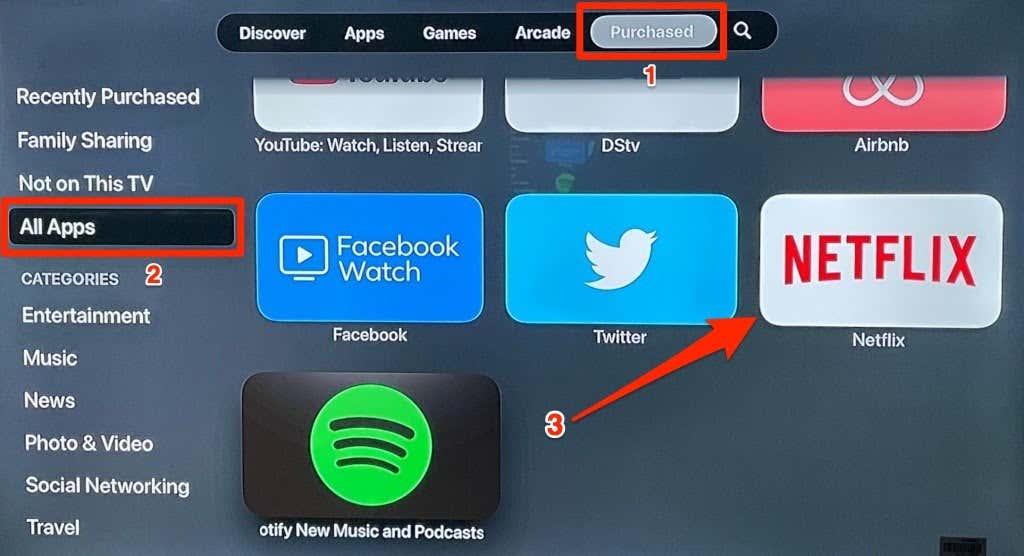
Non atoparás esta opción na páxina se tes a última versión da aplicación Netflix. Neste caso, recomendamos que configures o teu Apple TV para actualizar Netflix (e outras aplicacións) en canto haxa unha nova versión dispoñible na App Store.
Vaia a Configuración , seleccione Aplicacións e active Actualizar aplicacións automaticamente .
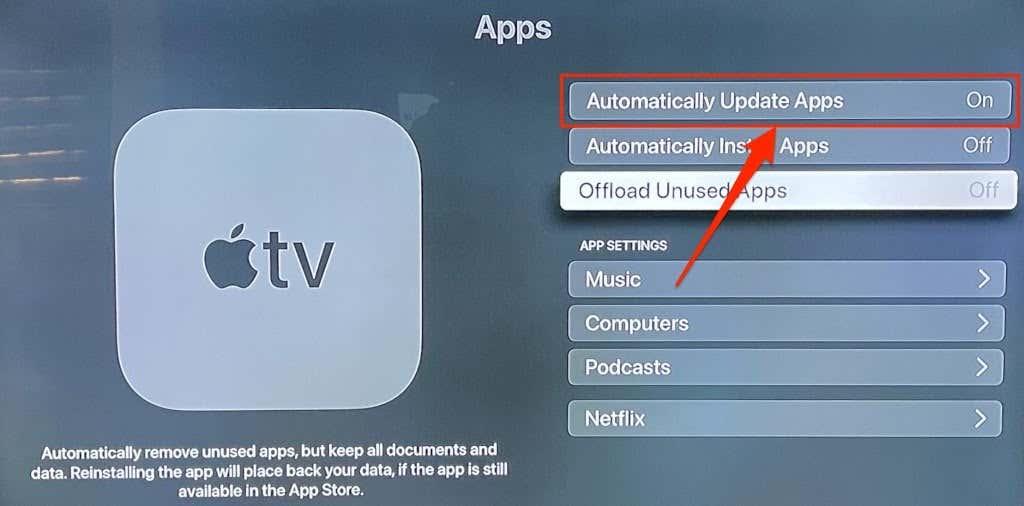
6. Actualiza o teu Apple TV
As actualizacións de tvOS adoitan incluír melloras de funcións e corrección de erros. A actualización do sistema operativo do teu Apple TV pode resolver problemas que impiden que Netflix inicie sesión na túa conta.
Vaia a Configuración > Sistema > Actualización de software, seleccione Actualizar software e seleccione Descargar e instalar .
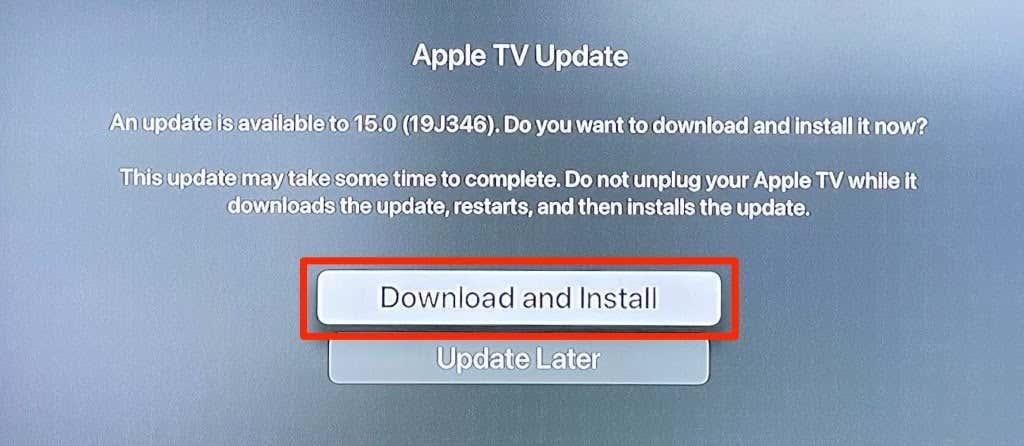
Reinicia Netflix cando o teu Apple TV volva conectar e inicia sesión coas credenciais da túa conta. Se aínda recibes o código de erro "113", restablece a configuración predeterminada de fábrica do teu Apple TV.
7. Restablece o teu Apple TV
Esta operación borrará todos os axustes, datos e aplicacións de terceiros que non viñan preinstalados no teu Apple TV.
Vaia a Configuración > Sistema > Restablecer e seleccione Restablecer .
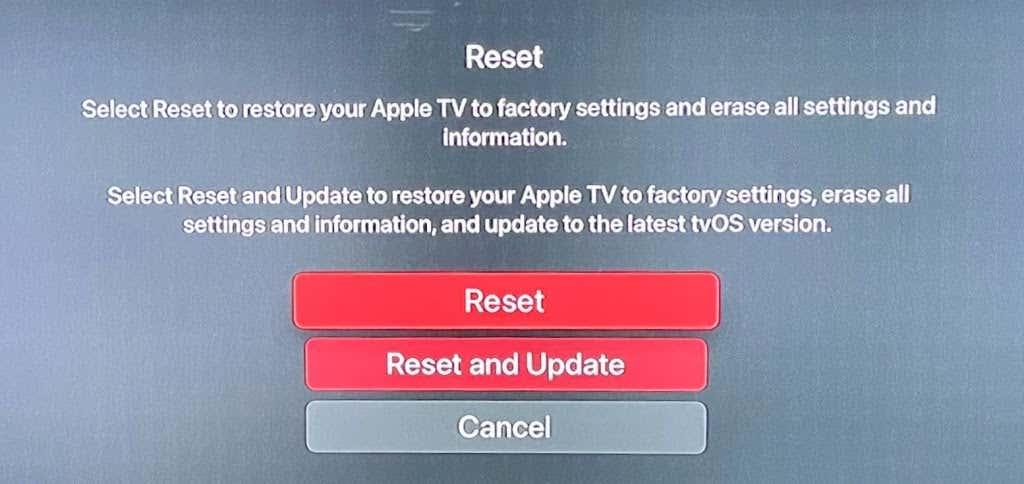
Se tes acceso a unha conexión Ethernet, conecta o cable ao porto Ethernet do teu Apple TV e selecciona Restablecer e actualizar . Isto descargará e instalará simultaneamente a última versión de tvOS despois de restablecer o Apple TV.
Netflix e Chill
Estamos seguros de que polo menos unha destas recomendacións debería funcionar. Aínda que tivemos éxito ao iniciar sesión en Netflix usando a primeira corrección, é dicir, eliminando os enderezos de correo electrónico utilizados anteriormente, outros métodos tamén son solucións válidas para solucionar o problema. No caso raro de que o problema persiste despois de probar estas correccións, póñase en contacto co servizo de atención ao cliente de Netflix ou o soporte de Apple TV para obter axuda.